- LockDown Browser est un navigateur sécurisé utilisé par les institutions pour administrer les examens afin d'empêcher la triche numérique.
- Le navigateur bloque les autres applications afin que les étudiants ne puissent pas passer à un autre navigateur pendant qu'ils passent un examen.
- Les utilisateurs ont signalé des problèmes lors de la tentative d'installation de LockDown Browser, en particulier lors du téléchargement à l'aide d'Internet Explorer.

- Migration facile: utilisez l'assistant Opera pour transférer les données existantes, telles que les signets, les mots de passe, etc.
- Optimisez l'utilisation des ressources: votre mémoire RAM est utilisée plus efficacement que dans d'autres navigateurs
- Confidentialité renforcée: VPN intégré gratuit et illimité
- Pas de publicité: le bloqueur de publicités intégré accélère le chargement des pages et protège contre l'exploration de données
- Adapté aux jeux: Opera GX est le premier et le meilleur navigateur pour les jeux
- Télécharger Opéra
Si vous avez suivi des cours en ligne, vous connaissez probablement LockDown Browser. Ce navigateur est souvent utilisé pour administrer des examens en ligne qui protègent l'intégrité du test.
La plupart des instructeurs qui enseignent des cours en ligne préfèrent utiliser LockDown Browser car il décourage la triche numérique et oblige les étudiants à s'appliquer davantage tout au long d'un cours.
Cependant, certains utilisateurs ont signalé des difficultés à télécharger le navigateur et sont incapables de l'installer. Suivez ces solutions simples pour une solution rapide.
Que fait le navigateur LockDown ?
LockDown Browser possède des fonctionnalités qui empêchent la triche numérique lors des tests en ligne. Il est compatible avec les systèmes de gestion de l'apprentissage (LMS) tels que Blackboard, Canvas et Moodle.

Il bloque également d'autres applications sur l'appareil afin que les étudiants ne puissent pas basculer vers un autre navigateur ou une autre application pendant leur examen.
LockDown Browser va très loin pour protéger également l'examen en bloquant les fonctions d'impression, le copier-coller et les captures d'écran.
Que puis-je faire si je ne peux pas installer LockDown Browser ?
1. Installer depuis un autre navigateur
Il pourrait y avoir un problème avec votre navigateur par défaut bloquant le téléchargement de LockDown Browser. Nous vous recommandons d'utiliser le navigateur Opera. Ce navigateur peut effectuer des téléchargements lourds rapidement et sans consommer beaucoup de ressources PC.

Opera offre également de nombreuses fonctionnalités de sécurité et de protection de la vie privée et alertera les utilisateurs des attaques de phishing ou de logiciels malveillants. Les utilisateurs peuvent parcourir et télécharger des fichiers en toute sécurité avec le VPN intégré gratuit d'Opera.
De nombreux utilisateurs ayant signalé des problèmes de téléchargement de LockDown Browser utilisaient Internet Explorer. Au lieu de réorganiser les préférences de téléchargement dans Internet Explorer, pensez à utiliser Opera à la place.

Opéra
Utilisez le navigateur Opera pour un téléchargement transparent et sécurisé.
2. Désactiver temporairement le logiciel de sécurité
- Ouvrez le Démarrer menu.
- Recherche Sécurité Windows et appuyez sur entrée.

- Dans le panneau de gauche, sélectionnez Protection contre les virus et les menaces.

- En dessous de Paramètres de protection contre les virus et les menaces Cliquez sur Gérer les paramètres.

- Éteindre Protection en temps réel.

- Installer Navigateur verrouillé.
La désactivation de la protection en temps réel devrait permettre aux utilisateurs d'installer LockDown Browser sans aucun problème. Réactivez cette fonction de sécurité une fois que LockDown Browser est installé. Cependant, si vous oubliez, la protection en temps réel se réactivera automatiquement après un court laps de temps.
- 5 meilleurs navigateurs pour les tablettes Huawei [Windows, Android, Harmony]
- Comment installer le navigateur Maxthon sur Windows 10
- Le programme d'installation d'Opera est bloqué lors du téléchargement? Voici comment y remédier
3. Connectez-vous en tant qu'administrateur
- Cliquer sur Démarrer menu et recherche Panneau de commande puis appuyez sur entrée.
- En dessous de Comptes utilisateur sélectionner Modifier le type de compte.

- S'il ne vous répertorie pas en tant qu'administrateur, cliquez sur votre profil d'utilisateur.

- Sélectionner Modifier le type de compte.

- Cliquer sur Administrateur alors Modifier le type de compte.

- Redémarrer PC si vous y êtes invité.
- Installer Navigateur verrouillé.
De nombreux cours et établissements eLearning exigent que les étudiants utilisent LockDown Browser pour passer les examens. Si vous ne pouvez pas installer LockDown Browser, nous espérons que l'une des solutions ci-dessus a résolu tous les problèmes de téléchargement du navigateur.
LockDown Browser donne aux instructeurs la tranquillité d'esprit lors de l'administration des examens en sachant que l'intégrité du test en ligne est protégée. Les étudiants peuvent tirer le meilleur parti d'un cours en s'appliquant davantage aux examens passés via LockDown Browser.
Si vous êtes un instructeur enseignant un cours en ligne, consultez nos choix pour le meilleur logiciel de création de cours en ligne.
Faites-nous savoir dans les commentaires ci-dessous la solution qui a fonctionné pour vous, ou laissez un commentaire si vous avez trouvé une solution qui a fonctionné et qui n'est pas répertoriée ci-dessus.
 Vous avez toujours des problèmes ?Corrigez-les avec cet outil :
Vous avez toujours des problèmes ?Corrigez-les avec cet outil :
- Téléchargez cet outil de réparation de PC noté Excellent sur TrustPilot.com (le téléchargement commence sur cette page).
- Cliquez sur Lancer l'analyse pour trouver les problèmes Windows qui pourraient causer des problèmes au PC.
- Cliquez sur Tout réparer pour résoudre les problèmes avec les technologies brevetées (Remise exclusive pour nos lecteurs).
Restoro a été téléchargé par 0 lecteurs ce mois-ci.
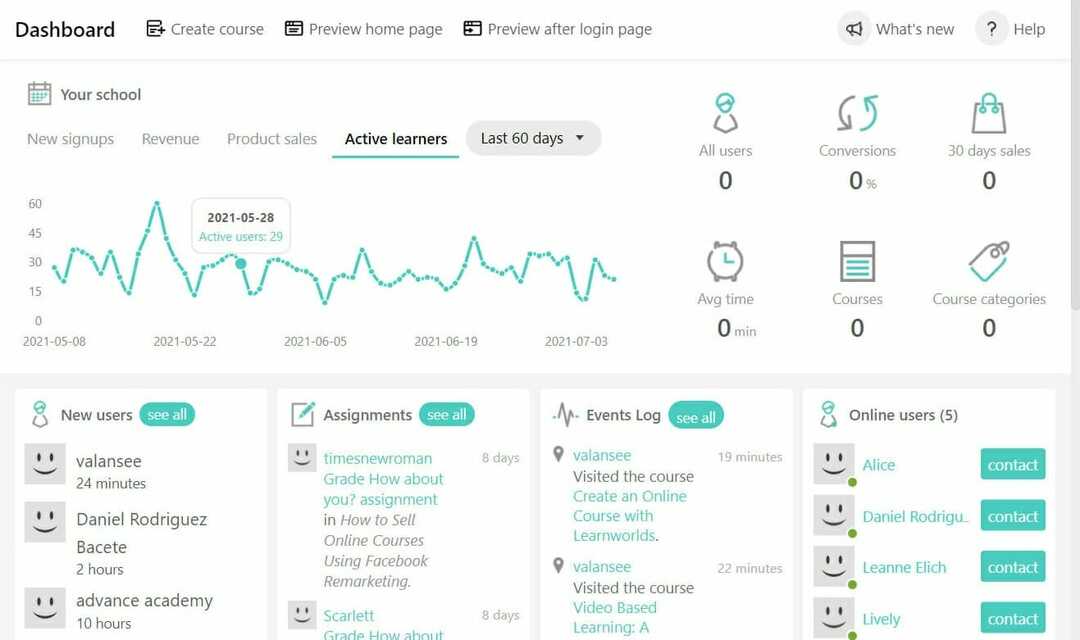
![5 meilleurs navigateurs pour l'apprentissage en ligne [Meilleurs choix pour 2022]](/f/a699b1938dfa9907da7ff5917bfd1a87.jpg?width=300&height=460)